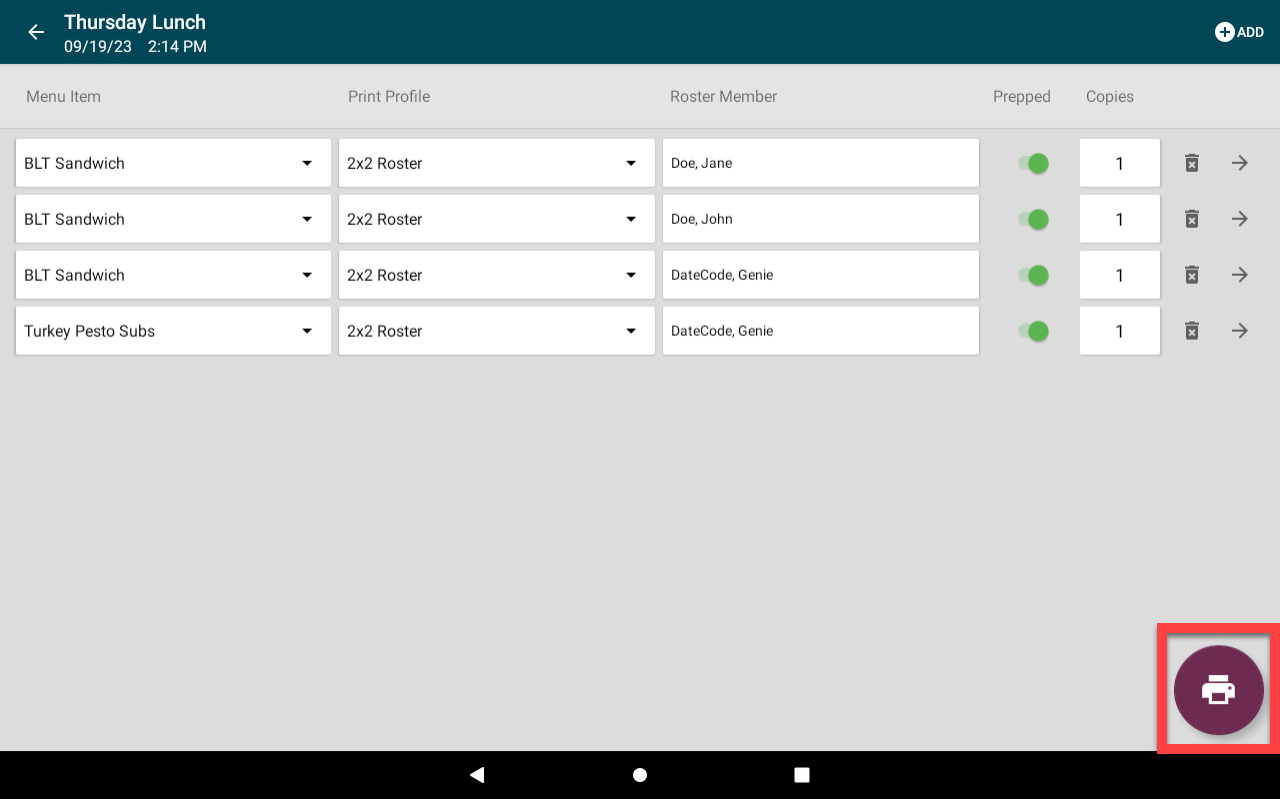Utilice los rosters en la aplicación
Los listados se imprimirán seleccionando un elemento del menú o una lista de preparación con un perfil de impresora que tenga campos de listado agregados.
Los rosters deben configurarse primero en el portal, consulte Configurar rosters en el portal .
Elementos del menú
1. Inicie sesión en la aplicación.

2. Toque un elemento del menú para imprimir.
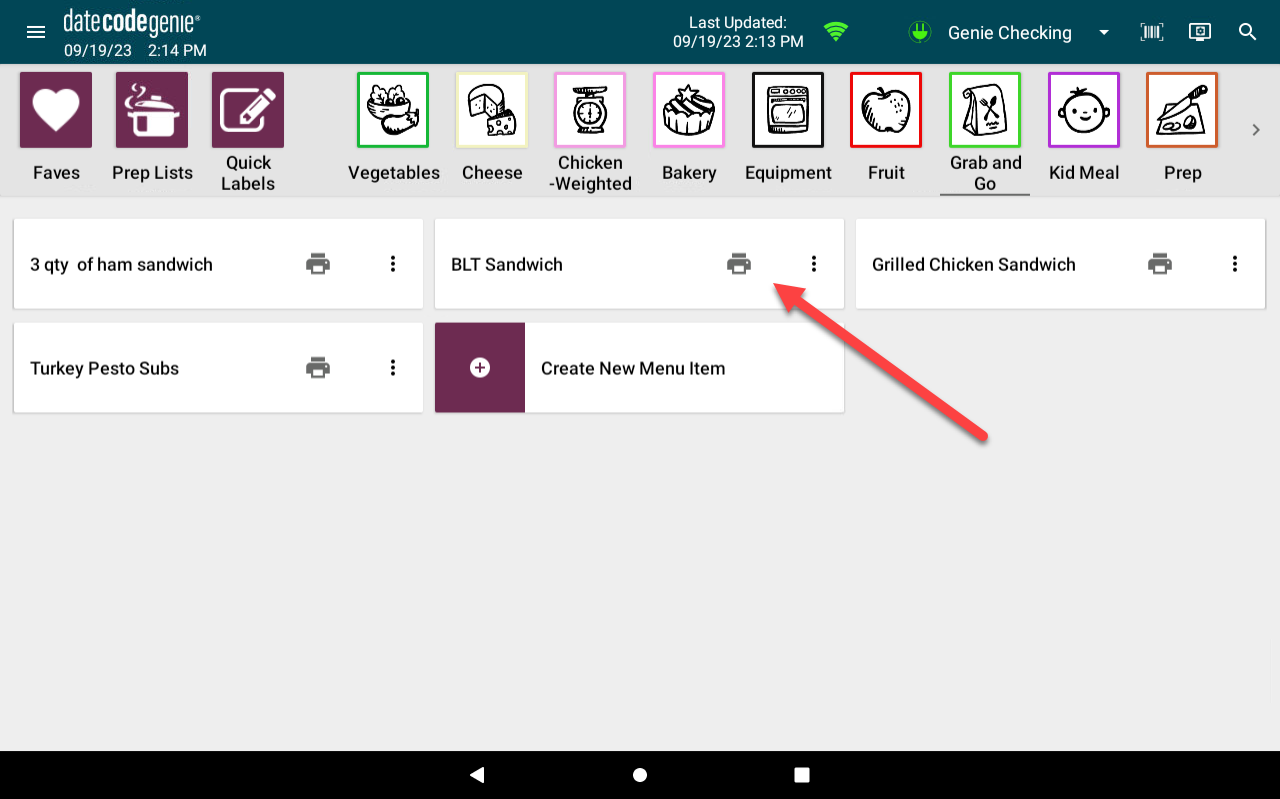
3. Toque el perfil de la impresora menú desplegable o los botones de acceso rápido para seleccionar el nombre del perfil de impresora configurado con campos de lista.

4. Pulse el botón Hacer clic para configurar en la ventana Miembros de la lista.
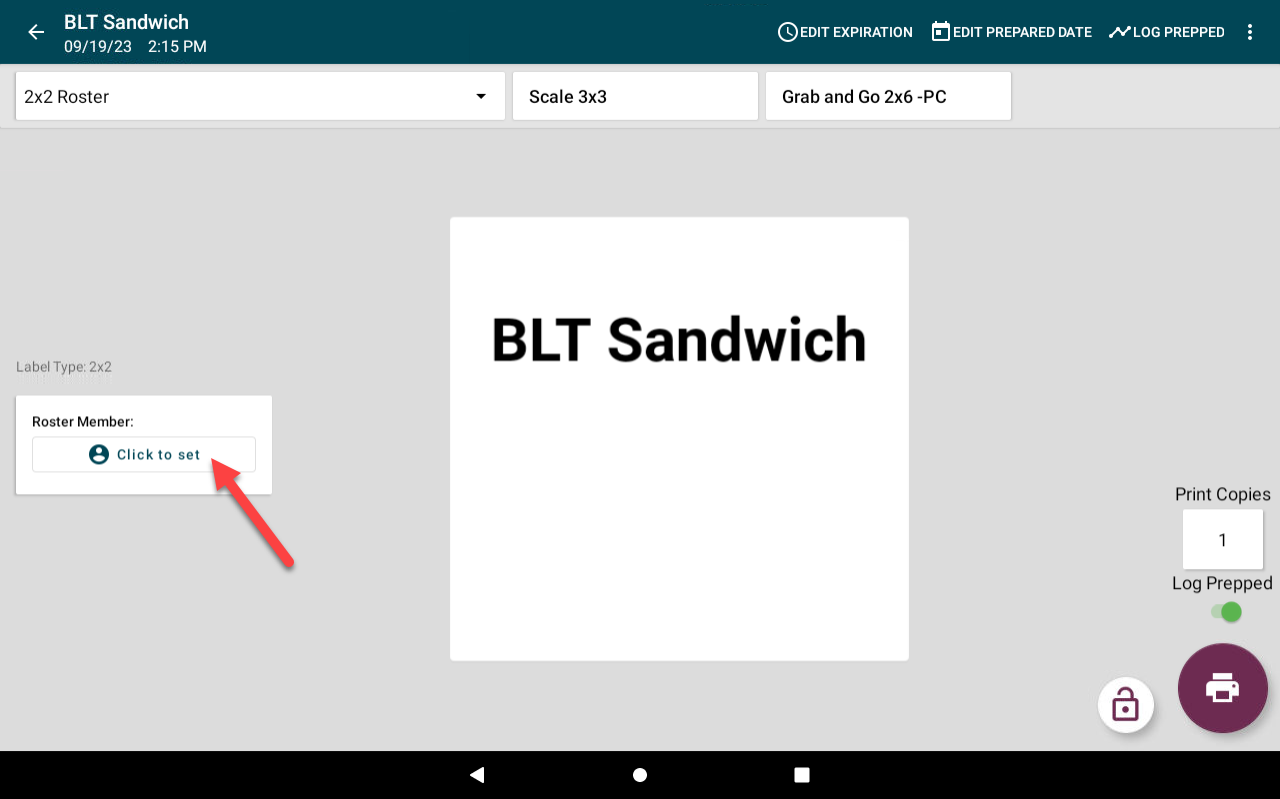
5. Toca el menú desplegable Lista de jugadores . Comienza a escribir para que aparezcan las listas de jugadores disponibles.
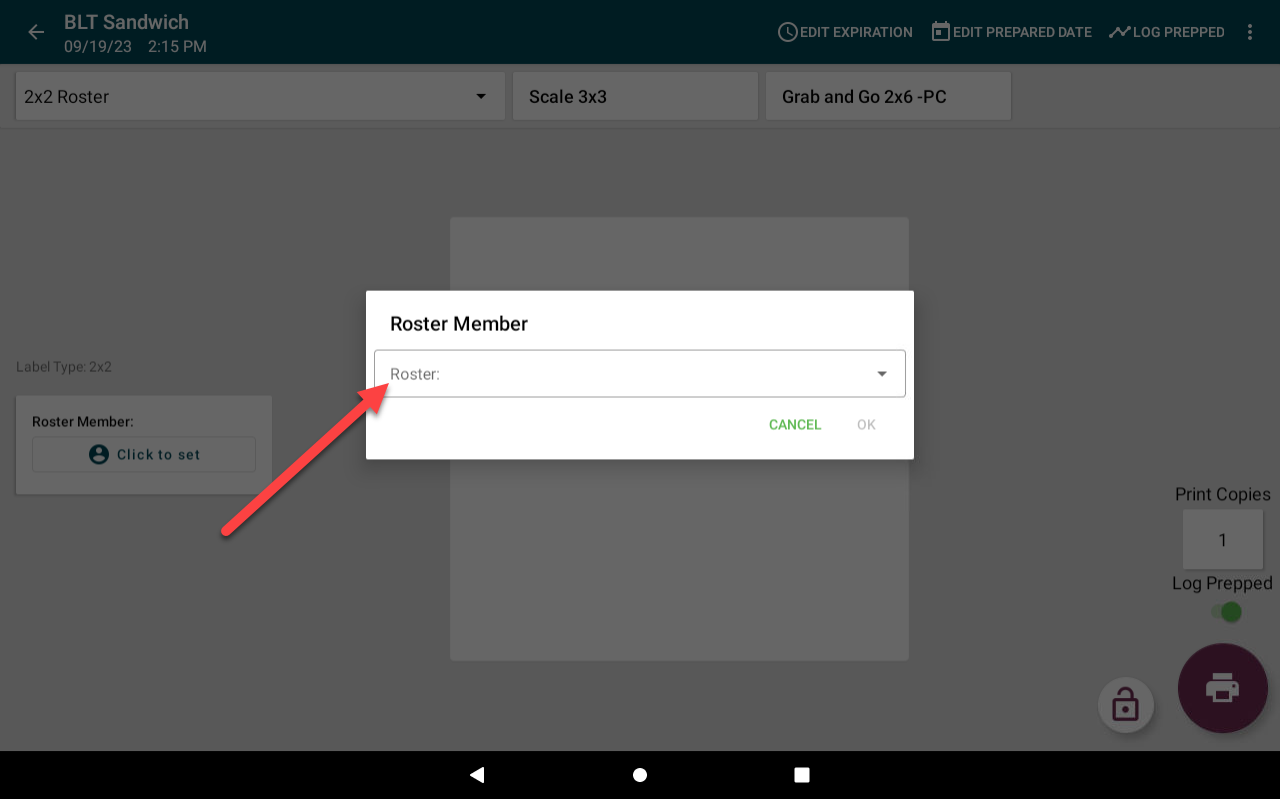
6. Toque el menú desplegable Miembro y seleccione el miembro de la lista. Comience a escribir el nombre del miembro para buscarlo.
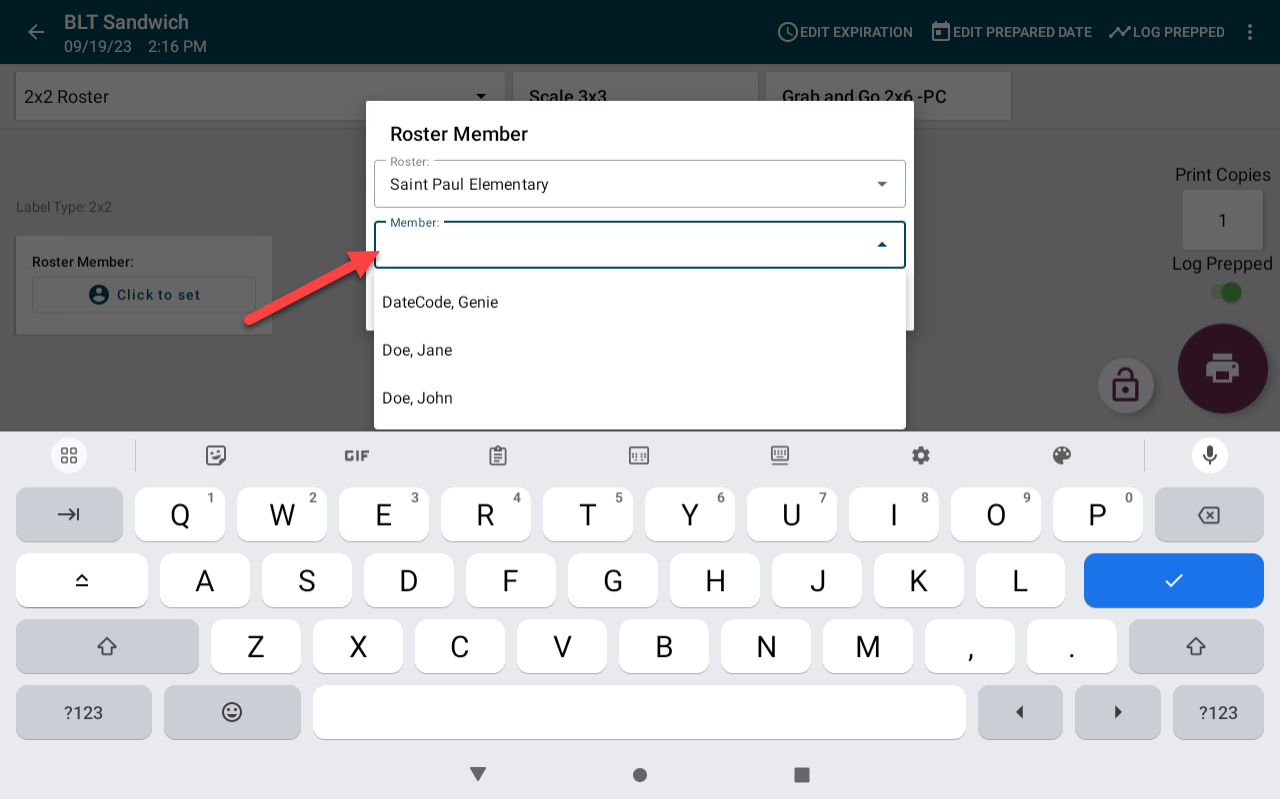
7. Pulse Aceptar .
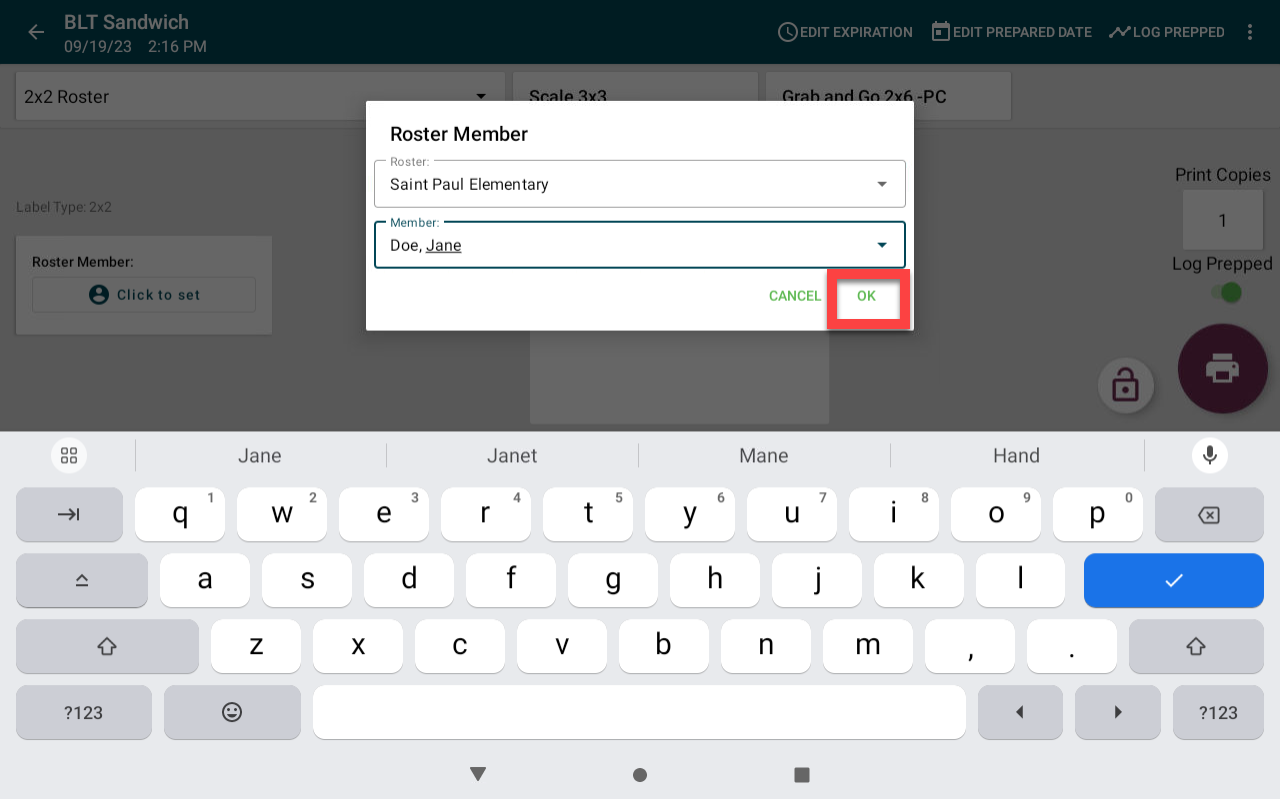
8. Toque el botón Imprimir (icono de impresora) para imprimir.
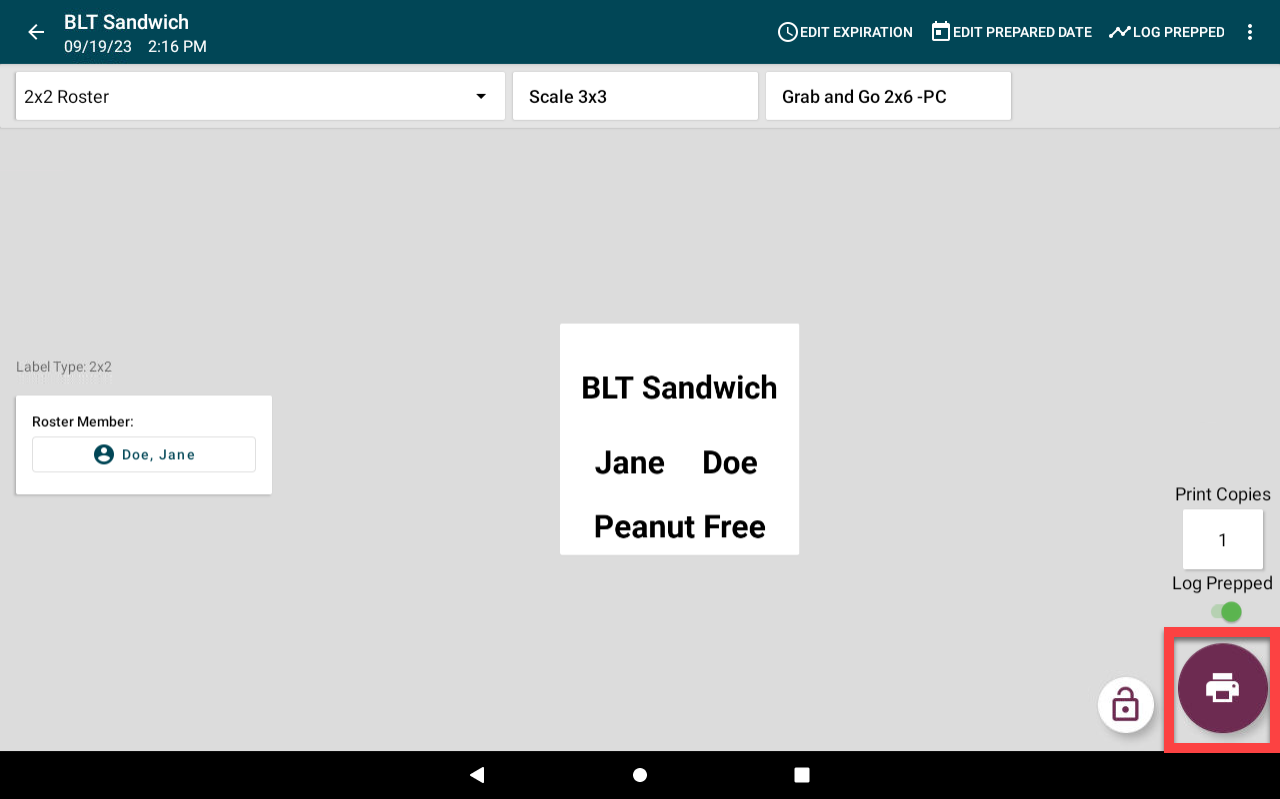
Listas de preparación
1. Inicie sesión en la aplicación.

2. Toque Listas de preparación .
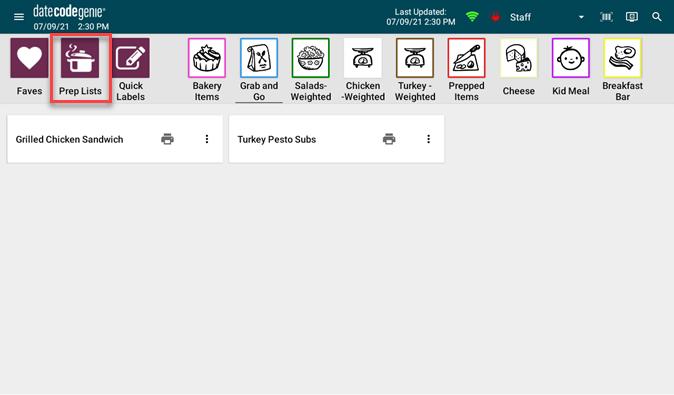
3. Toque su lista de preparación preferida.
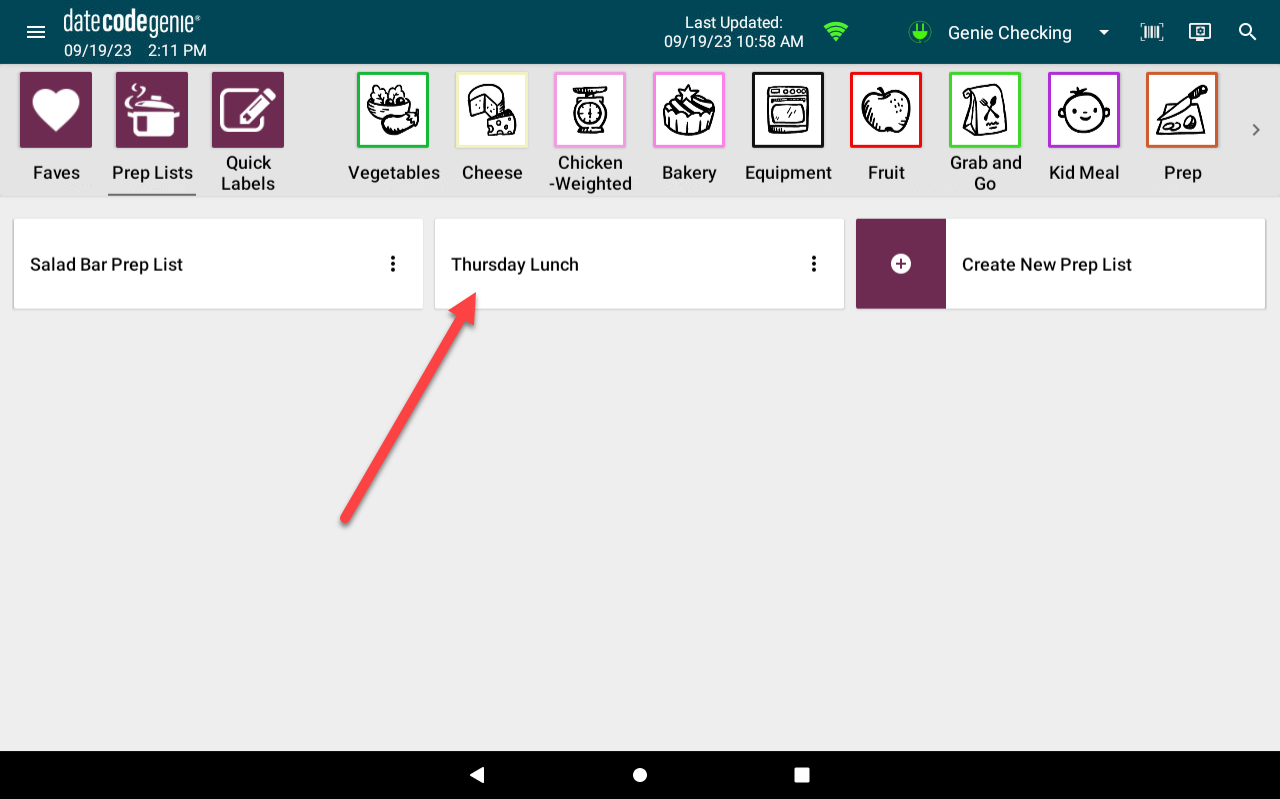
4. Toque el botón Hacer clic para configurar para seleccionar o cambiar los miembros de la lista.
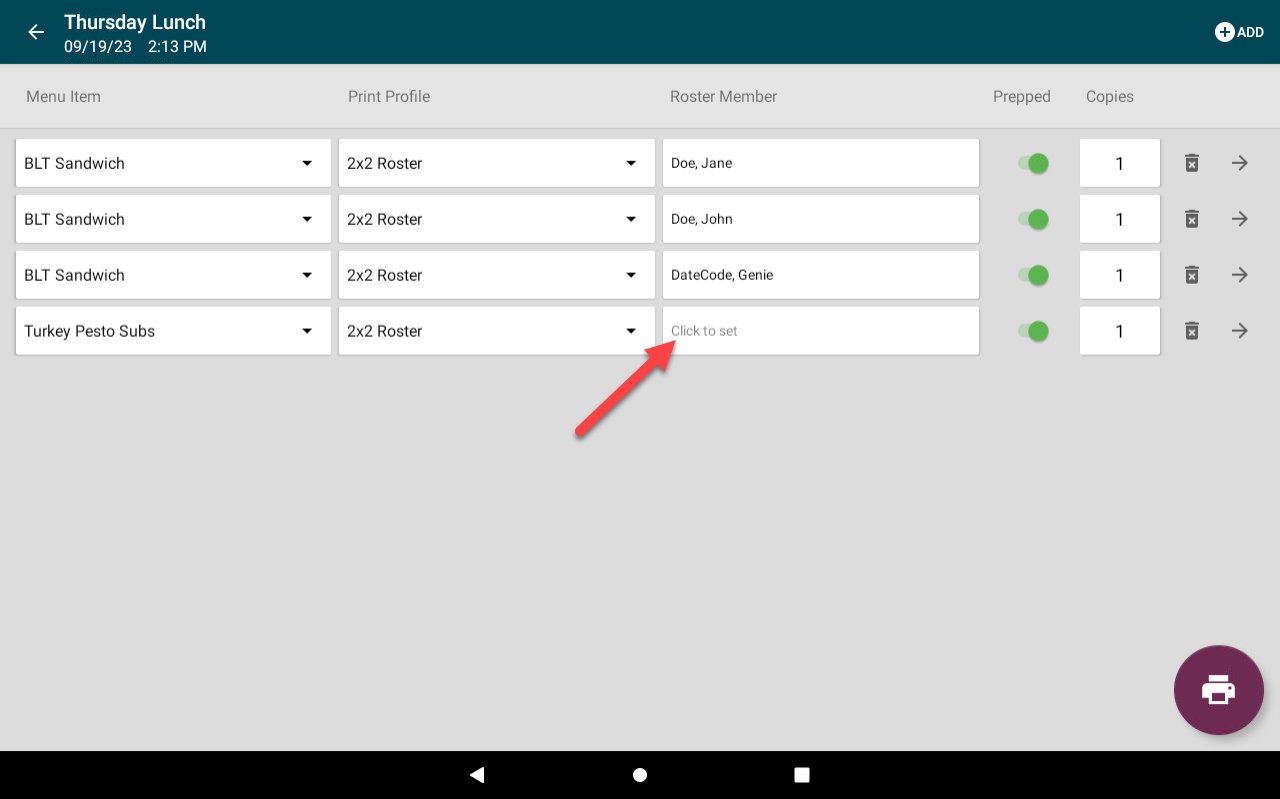
5. Toque el menú desplegable Lista de jugadores para seleccionar la lista. Comience a escribir para que aparezcan las listas de jugadores disponibles.

6. Toque el menú desplegable Miembro para seleccionar Miembro de la lista. Comience a escribir el nombre del miembro para buscarlo.

7. Pulse Aceptar .
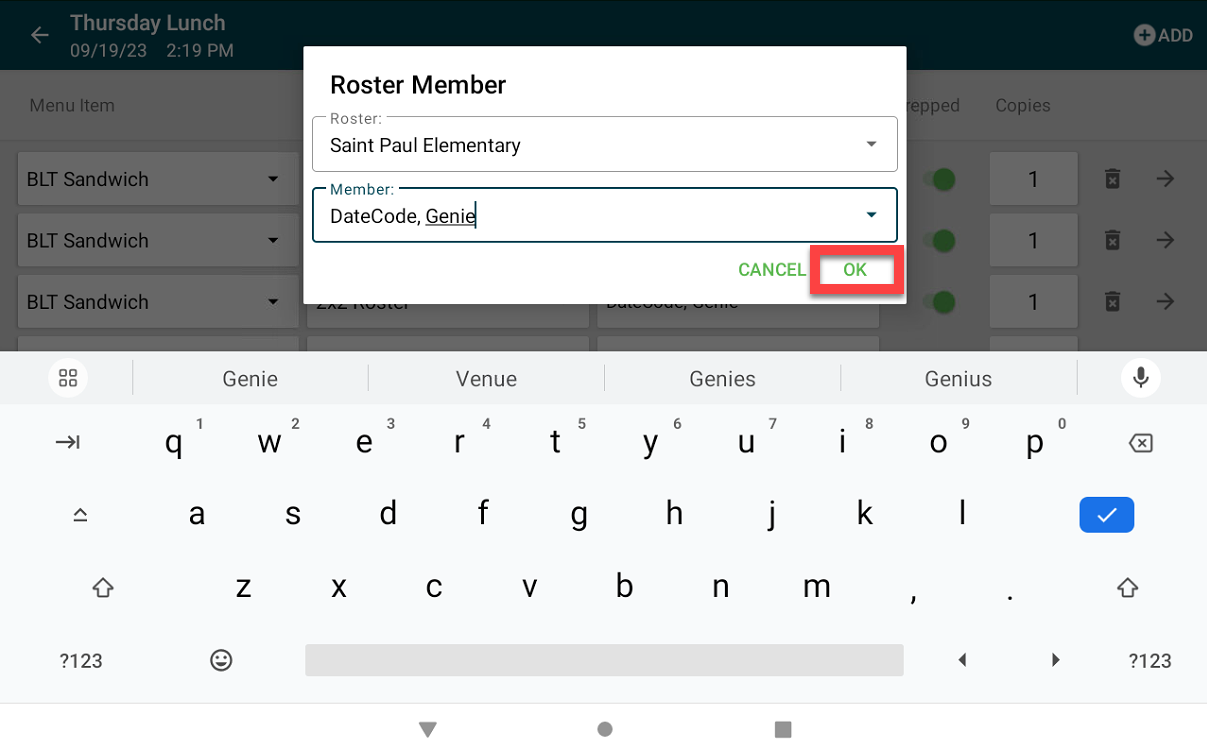
8. Pulse el botón Imprimir (icono de impresora).